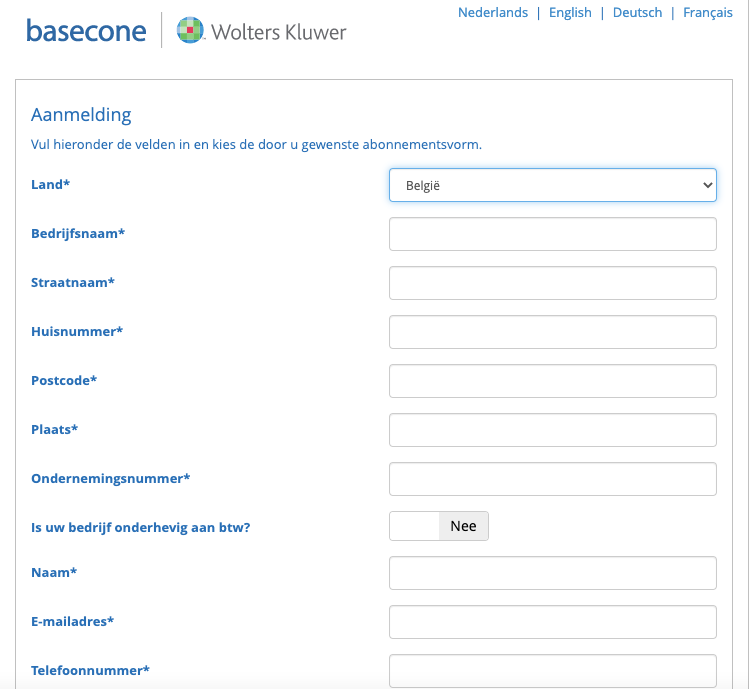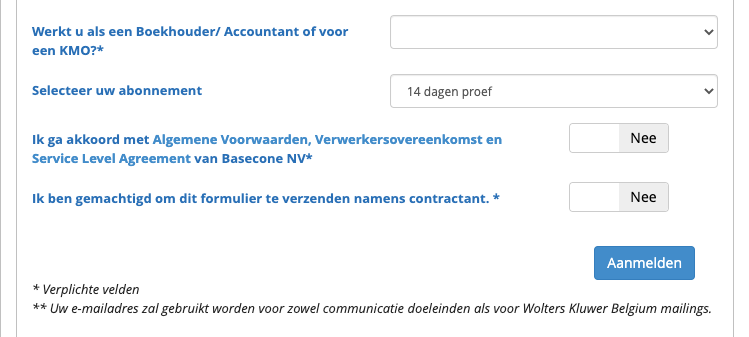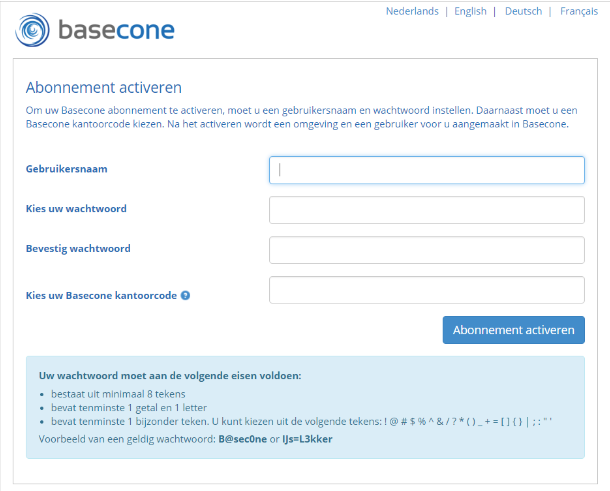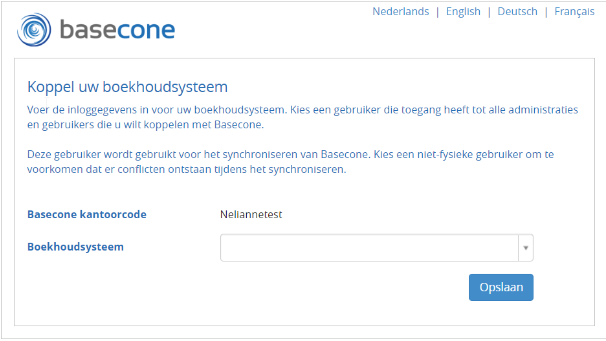Hoe koppel je met Basecone?
Wat is Basecone?
Optimaliseer jouw declaratie- en facturatieproces met behulp van Basecone. Deze software biedt volledige controle over het autorisatieproces en maakt gebruik van geautomatiseerde factuurherkenning om direct boekingsvoorstellen te genereren. Dankzij deze functies is het mogelijk om op een efficiëntere manier facturen te verwerken en zo tijd te besparen.
Basecone is een belangrijke speler op het gebied van digitale documentverwerking. Het aanleveren van facturen, bonnetjes en andere documenten wordt gemakkelijk gemaakt door de koppeling met Basecone. Facturen worden automatisch herkend en het systeem maakt direct een zo volledig mogelijk boekingsvoorstel. Als de facturen zijn goedgekeurd, kun je ze eenvoudig controleren en automatisch boeken in de gekoppelde boekhoudpakketten van Basecone.
Welke boekhoudpakketten zijn gekoppeld met Basecone?
De volgende boekhoudpakketten zijn momenteel gekoppeld met Basecone:
- Accountview: Er bestaat een volledige integratie tussen Basecone en AccountView, waardoor elke (inkoop)factuur die via Basecone wordt geboekt, in realtime wordt opgeslagen in AccountView. Basecone haalt leveranciersinformatie op uit AccountView, waardoor deze gemakkelijk kan worden aangevuld.
- Twinfield: Als je een (inkoop)factuur uploadt, haalt Basecone automatisch de leveranciersgegevens op uit Twinfield. Op basis van de herkende data kun je gemakkelijk de gegevens aanvullen. Dankzij de volledige Twinfield koppeling wordt alle data real-time opgeslagen in Twinfield, wat zorgt voor een efficiënte verwerking van de factuur.
- Boekhoud Gemak: Elke ontvangen bon via Basecone wordt automatisch verwerkt in Boekhoudgemak & Multivers. Door de geïdentificeerde informatie op de inkoopfactuur en het Basecone platform, worden de leveranciersgegevens automatisch aangemaakt of kunnen deze eenvoudig worden aangevuld.
- SnelStart: Elke ontvangen factuur, bon of declaratie in Basecone wordt automatisch verwerkt in SnelStart, inclusief relevante leveranciersgegevens die worden opgehaald. Hierdoor zijn de facturen al bijna volledig ingevuld en gereed voor verdere aanvulling. De koppeling tussen Basecone en SnelStart zorgt voor directe zichtbaarheid van alle wijzigingen.
- Exact Online: Met behulp van Basecone worden jouw declaraties in real-time verwerkt en automatisch bijgewerkt in Exact Online. De relevante gegevens worden automatisch opgehaald en ontbrekende informatie kan eenvoudig worden aangevuld op basis van de inkoopfactuur. De naadloze integratie tussen Basecone en Exact Online zorgt ervoor dat alle wijzigingen direct zichtbaar zijn in Exact Online.
De koppeling tot stand brengen:
STAP 1: Aanmeldingsformulier
- Klik hier om te starten met het aanmaken van je eigen Basecone omgeving.
- Vul al je gegevens in in het aanmeldingsformulier. Je maakt hierbij tevens de keuze voor de proefperiode of het premium abonnement. Dit dien je twee keer te bevestigen.
STAP 2: Abonnement activeren
- In stap 2 ga je je abonnement activeren. Je maakt hier een eerste gebruiker aan en je kiest het wachtwoord voor deze gebruiker. Deze gebruiker is de Basecone synchronisatiegebruiker.
- Vervolgens kies je een kantoorcode. Dit is de unieke naam van je Basecone omgeving, die ook gebruikt wordt bij het inloggen in Basecone. Kies als kantoorcode bijvoorbeeld je bedrijfsnaam of een afkorting hiervan.
Zorg ervoor dat je je gebruikersnaam en kantoorcode goed onthoudt want deze worden niet naar je toegestuurd per e-mail.
STAP 3: Boekhoudpakket koppelen
- Aansluitend ga je de koppeling maken met het boekhoudsysteem. Met deze koppeling kun je later ook administraties toevoegen.
- Allereerst moet je een keuze maken tussen de verschillende boekhoudsystemen. Selecteer hier het boekhoudsysteem dat jij gebruikt.
- Als je gebruik maakt van meerdere boekhoudsystemen, dan kun je deze later ook toevoegen, maar in eerste instantie maak je hier de koppeling met één boekhoudpakket.
- Vervolgens dien je jouw inloggegevens van het boekhoudsysteem in te vullen. Je kunt hier het beste een gebruiker kiezen die toegang heeft tot alle administraties die je nu of later wilt koppelen met Basecone.
- Bij sommige boekhoudsystemen wordt gevraagd een omschrijving in te vullen. Deze kan je zelf kiezen en zal je later helpen om dit boekhoudsysteem te herkennen. Het hoeft niet overeen te komen met een omschrijving uit het betreffende boekhoudsysteem.

STAP 4: Administraties toevoegen
- Als je de koppeling met het boekhoudpakket hebt gemaakt, dan kom je terecht in je eigen Basecone omgeving. Hier kun je de administraties die worden weergegeven selecteren en kiezen voor toevoegen. Je kunt per keer maximaal 5 administraties toevoegen.
- Basecone controleert welke administraties in het boekhoudsysteem nog niet zijn gekoppeld met Basecone. Je kunt dus alleen administraties toevoegen die nog niet in Basecone staan. Daarnaast checkt Basecone of je wel toegang hebt tot deze administraties in het boekhoudpakket.
Wens je graag meer informatie? Vraag een brochure aan of probeer de software 14 dagen gratis uit.